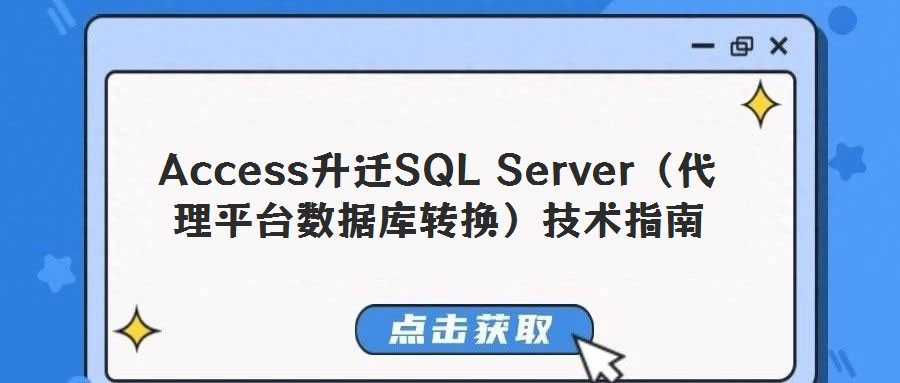
在进行数据库迁移前,需确保运行环境符合操作要求。本方案仅支持使用Microsoft Access官方组件执行转换,推荐采用Office 2007及以上版本,因其内置的SQL Server迁移功能具备完整的兼容性与稳定性。第三方Office工具可能因功能缺失或接口差异导致迁移失败,故需严格以官方Access为操作载体。
1. 启动迁移向导
打开Microsoft Access,双击目标数据库文件(global.mdb),进入数据库界面后,导航至“数据库工具”选项卡,点击“SQL Server”选项,启动数据库迁移向导。此步骤将作为连接Access源数据库与SQL Server目标数据库的入口。
2. 配置数据源与连接参数
在向导界面选择“使用现有数据库”,点击“下一步”后,需指定数据源名称(DSN),建议使用语义化命名(如“test_proxy”),便于后续管理与识别。继续点击“下一步”,在数据库类型列表中选择“SQL Server”,以明确目标数据库平台。
3. 设置SQL Server验证与数据库映射
进入身份验证配置环节,选择“使用用户输入登录ID和密码的SQL Server验证”模式,准确填写目标SQL Server的数据库账号与密码。随后勾选“更改默认的数据库为”选项,并在下拉菜单中选取目标业务数据库,确保数据迁移至正确的实例。
4. 执行表迁移与数据同步
完成参数配置后,点击“完成”并确认数据源信息。在迁移界面中,通过双箭头将左侧Access数据库中的所有表对象批量添加至右侧目标列表,点击“下一步”进入最终迁移阶段。等待系统提示“迁移完成”,即表示表结构及数据已成功同步至SQL Server服务器。
数据库迁移完成后,需调整代理平台配置以适配SQL Server环境。编辑项目目录下的`config/const.asp`文件,修改以下关键参数:
- `isdbsql = True`(启用SQL Server数据库类型);
- `SqlUsername`、`SqlPassword`(填写SQL Server登录凭据);
- `SqlDatabaseName`(指定目标数据库名称);
- `SqlHostIP`(配置SQL Server服务器连接地址)。
随后,通过SQL Server管理工具(如SSMS或Navicat for SQL Server)执行结构优化脚本,针对业务需求调整字段类型:将文本类字段(如`c_memo`、`p_name`等)修改为`nvarchar(MAX)`以支持大文本存储,为`addtime`、`u_regdate`等时间字段添加`DEFAULT getdate()`默认值,并为数值字段(如`u_resumesum`、`u_usemoney`等)设置`DEFAULT 0`默认值,同时更新表中NULL值为默认值,确保数据完整性。需对`serverroomlist`表的`r_id`字段取消标识列属性,以满足业务逻辑需求。
注:若使用SQL Server自带管理工具,需在选项中取消“阻止保存要求重新创建表的更改”限制,以便字段结构修改生效。